Hvordan Fortryder Man I Photoshop?
 D. 28.04.2020
D. 28.04.2020 Image: canva.com

Der findes utrolig mange skjulte funktioner og genveje i programmer som photoshop.
I dette indlæg giver vi dig nogle smarte genveje du med fordel kan bruge i photoshop, heriblandt hvordan du fortryder en handling og gendanner til forrige version.
Sådan fortryder du og gendanner tidligere versioner i photoshop
For at fortryde eller annullere en fortrydelse skal du bruge følgende genveje:
- Fortryd: Vælg rediger > Fortryd eller brug tastaturgenvejen Ctrl+Z for at gå ét skridt tilbage i fortrydelseskæden i photoshop
- Annuller fortrydelse: Her går du istedet et skridt fremad igen, dette gøres ved igen at vælge rediger > fortryd for at annullere den forrige fortrydelse, du kan også bruge tastaturgenvejen Ctrl + shift + Z eller Shift + Kommando + Z på Mac.
Hvis du vil gendanne dele af et billede til den sidste gemte version kan du bruge en af disse metoder:
- Vælg oversigtpenselværktøjet til at male med den ønskede tilstand i oversigtspanelet.
- Brug viskelæderfunktionen til at slette valgt oversigt.
- Marker området du vil gendanne og vælg rediger > udfyld. Vælg Oversigt til Brug og tryk på OK.
Hvis du vil annulere en igangværende handling kan du holde Esc nede indtil funktionen stopper, i Mac kan dette også gøres ved at trykke på Kommando + punktum.
Der findes mange andre skjulte funktioner til gendannelse til tidligere versioner, du kan se dem alle her.
Tak for støtten
Tak til avXperten for deres støtte til dette indlæg. På deres webshop kan du b.la. Købe en effektiv luftkøler til de varme sommerdage.

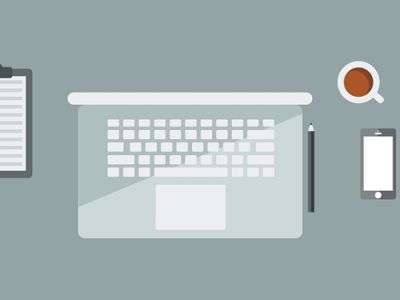

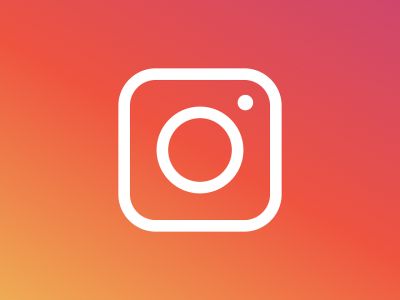

![Fjern baggrund på billede » Paint 3D [GUIDE]](/files/34/media/medium/1554-fjern-baggrund-pa-billede-paint-3d-guide.jpg)

